Vuoi sapere cos’è la sitemap di un sito WordPress e come fare a crearla?
In questa guida passo passo vedremo i diversi tipi di sitemap, come fare a creare una sitemap XML e HTML di un sito WordPress e quali sono i passaggi per inviare la sitemap ai motori di ricerca.
Iniziamo!
Table of Contents

Cos’è una sitemap?
Una sitemap o mappa del sito è un file al cui interno sono elencati i link delle pagine più importanti (o anche dei file) di un sito web.
Quando si parla di sitemap in genere ci si riferisce alla sitemap XML, un formato di file che può essere letto dai motori di ricerca. I crawler dei motori di ricerca, infatti, possono sfruttare le sitemap per capire quali sono i contenuti da sottoporre a scansione e da includere nel loro indice.
Tipi di sitemap
Le sitemap XML sono mappe del sito presentate in formato strutturato adatto ad essere “letto” dai motori di ricerca.
All’interno di questo elenco sono incluse le pagine e altre risorse, ad esempio immagini o altri file.
La sitemap è particolarmente importante quando all’interno del sito ci sono risorse che non sono collegate tramite link provenienti da altre pagine. Se non ci fossero le sitemap queste pagine “orfane” rischierebbero di non essere individuate dai motori di ricerca.
Le sitemap fungono quindi come una sorta di guida per i crawler sempre alla ricerca di nuovi contenuti. Tuttavia è importante sapere che non necessariamente tutti i collegamenti inseriti nella sitemap verranno sottoposti a scansione e verranno inseriti nell’indice.
Tieni presente che oltre a fornire ai motori di ricerca l’elenco di pagine e file importanti del sito, le sitemap includono anche altre informazioni come la data di aggiornamento delle risorse o la presenza del contenuto in più lingue.
C’è poi un altro formato: la sitemap HTML, si tratta di una pagina web in cui vengono elencati tutti i collegamenti del sito. Di base il contenuto della sitemap HTML è identico a quello della sitemap XML, a cambiare sono il formato e i destinatari.
Il formato XML viene usato per comunicare con i motori di ricerca, la sitemap in formato HTML viene usata invece per fornire ai visitatori l’elenco di tutte le risorse di un sito web.
In breve: le sitemap XML sono create per i motori di ricerca, quelle HTML per le persone che visitano il sito.
Come si crea una sitemap di WordPress
In questo capitolo parliamo per prima cosa delle sitemap XML, successivamente vedremo anche come creare una sitemap HTML per un sito WordPress.
Se vogliamo creare una sitemap XML su WordPress, abbiamo diverse alternative:
- usare un generatore;
- usare un plugin.
C’è poi anche la possibilità di creare una sitemap manualmente, in questo caso creando un file di testo, un’opzione che però è sconsigliata a meno che non si abbiano pochissime pagine.
Nella nostra guida generale alle sitemap abbiamo visto come creare una sitemap usando SEO Spider di ScreamingFrog. Puoi seguire questo metodo se vuoi creare una sitemap su WordPress senza plugin.
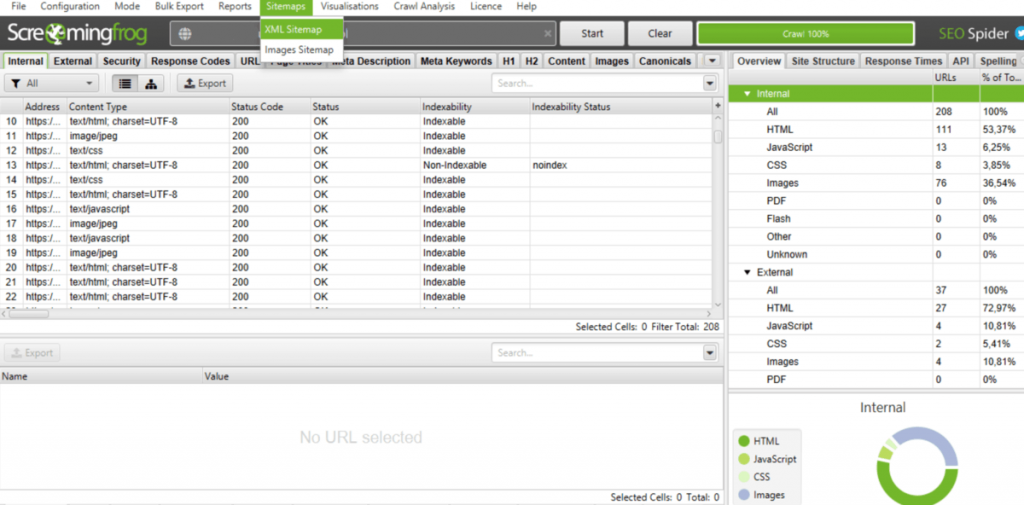
In questa guida, invece, vedremo come fare utilizzando dei plugin.
Per prima cosa però vediamo se esiste una sitemap generata in automatico da WordPress.
WordPress ha una sitemap di default?
In realtà WordPress crea in automatico una sitemap XML del sito all’interno della quale va ad inserire i collegamenti alle pagine del sito, agli articoli, alle pagine della tassonomia (categorie e tag) oltre che alle pagine degli autori.
Questa sitemap si trova aggiungendo “wp-sitemap.xml” dopo il nome del tuo dominio, così:
tuodominio.com/wp-sitemap.xmlIn questo modo potrai vedere la sitemap principale che a sua volta contiene i link ad altre sitemap.
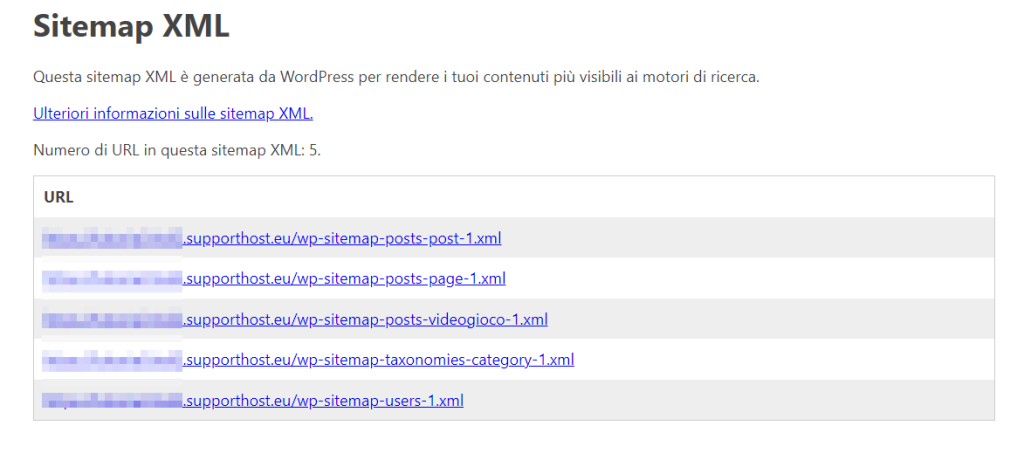
In questo esempio troveremo tutti gli articoli nella sitemap:
wp-sitemap-posts-post-1.xmlMente la sitemap “wp-sitemap-posts-page-1.xml” conterrà l’elenco di tutte le pagine del nostro sito.
Nota che di default WordPress creerà una sitemap anche per i custom post type, come vedi nell’esempio qui sopra in cui è presente una sitemap per i post “videogioco”.
Questa funzione è stata aggiunta al core di WordPress a partire dalla versione 5.5 ed è attiva di default. Tieni presente però che alcuni plugin potrebbero disattivare la funzione per rimpiazzarla con la loro.
La sitemap generata in automatico da WordPress ha però delle limitazioni soprattutto se vogliamo aggiungere o rimuovere alcuni elementi dalla mappa, per questo motivo nella maggior parte dei casi si preferisce ricorrere a un plugin per avere un maggiore controllo sulla sitemap.
Creare la sitemap di WordPress con il plugin XML sitemap Generator
Ci sono diversi plugin che ci permettono di creare una sitemap su WordPress.
Sostanzialmente troviamo:
- plugin per le sitemap, la cui funzione principale è proprio quella di generare la sitemap del sito;
- plugin per la SEO che hanno svariate funzioni tra cui anche la possibilità di generare delle sitemap.
In questa guida vedremo entrambe le tipologie di plugin.
Iniziamo da un plugin che appartiene alla prima categoria: XML Sitemap Generator for Google.
Per prima cosa installiamo e attiviamo il plugin.
Vai su Plugin > Aggiungi nuovo.
Usa la barra di ricerca per trovare “XML Sitemap Generator for Google“.
Clicca su Installa.
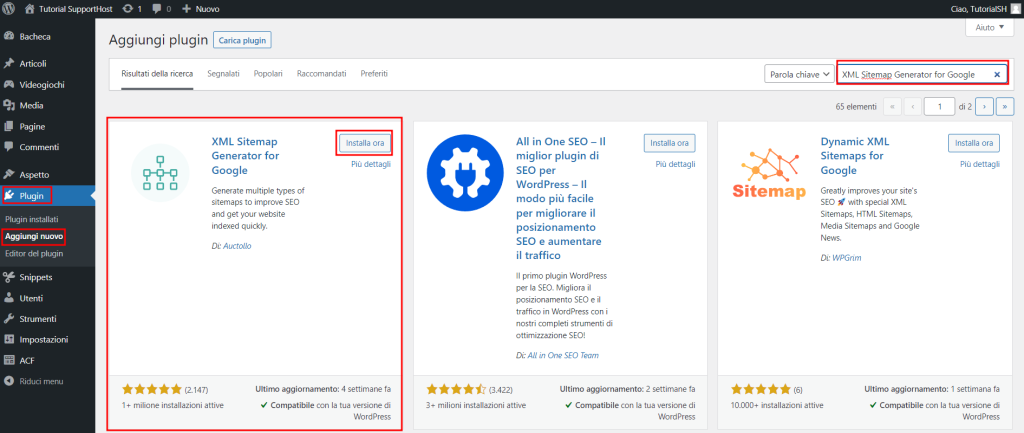
Attiva il plugin.
Appena attiviamo il plugin, esso genererà in automatico una sitemap XML che potremo vedere aggiungendo “sitemap.xml” dopo il nome del nostro dominio, così:
tuodominio.com/sitemap.xmlEcco la sitemap del nostro sito d’esempio:
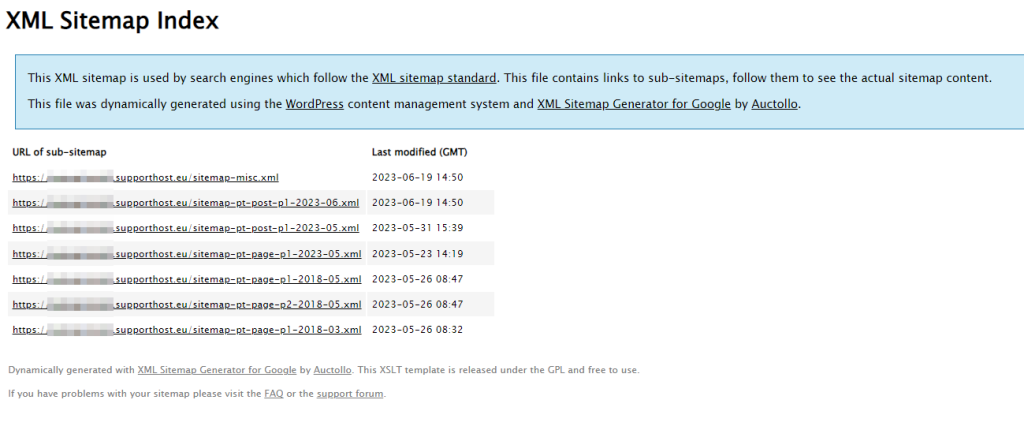
Anche in questo caso, come per la sitemap nativa creata da WordPress, a questo indirizzo potremo vedere gli URL delle sotto-sitemap che contengono a loro volta l’elenco dei post e delle pagine.
Adesso andiamo a vedere che impostazioni ci mette a disposizione il plugin. Considera che in molti casi puoi lasciare le opzioni di default, ma se hai necessità particolari vale la pena sapere che impostazioni ci offre il plugin e come modificarle.
Per farlo clicchiamo su Impostazioni > XML-Sitemap come ti mostro qui:
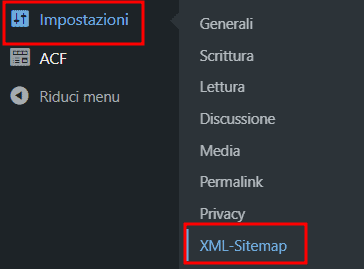
Appena installiamo il plugin, entrando nelle impostazioni veniamo avvisati che la sitemap non è ancora stata inviata ai motori di ricerca. Il plugin la invierà in automatico appena creeremo o modificheremo un articolo. Altrimenti possiamo cliccare su uno dei link dell’avviso per inviare la notifica ai motori di ricerca subito.
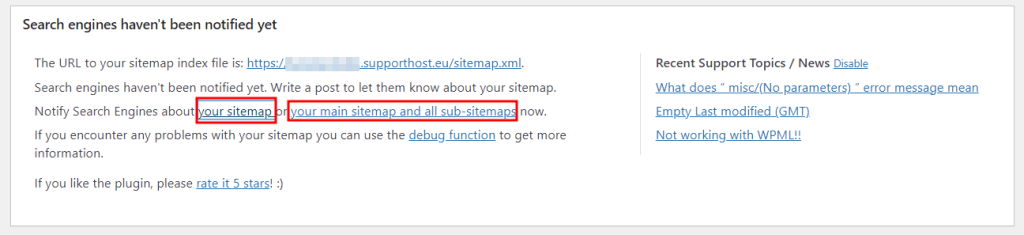
Nota che questo plugin utilizza inoltra una richiesta HTTP per comunicare la sitemap, di recente Google ha dichiarato che nel giro di 6 mesi (a partire da giugno 2023) non consentirà più questo metodo per l’invio delle sitemap. Come vedremo nelle sezioni successive dovrai seguire un altro metodo per comunicare la tua sitemap a Google.
Dalle Opzioni di base possiamo vedere quali sono le impostazioni del plugin e modificarle.
Con l’opzione “Notify Google about updates of your site”, quando faremo dei cambiamenti al sito non dovremo andare ad aggiornare manualmente la sitemap, perché penserà a tutto il plugin.
Spostare la sitemap dal sottodominio alla root del dominio
Una nota importante: la sitemap deve essere posizionata in una cartella di livello superiore rispetto agli URL che contiene.
Utilizzando questo plugin se il tuo sito WordPress è installato in una sottocartella come “tuosito.com/blog/”, la sitemap verrà creata in questa posizione: “tuosito.com/blog/sitemap.xml”.
Questo vuol dire che non potrai inserire gli URL del livello superiore, cioè tutto quello che è presente a livello radice del sito “tuosito.com/”. Per farlo dovrai spostare la sitemap come indicato dalla documentazione del plugin (sezione “Move your sitemap to your domain root”).
Altre opzioni del plugin
Scorrendo più in basso troviamo la sezione “Contenuto sitemap”, da qui è possibile vedere quali elementi vengono inclusi nella sitemap e modificarli.
Per esempio potremmo aggiungere i custom post type alla sitemap oppure escludere la tassonomia dei prodotti.
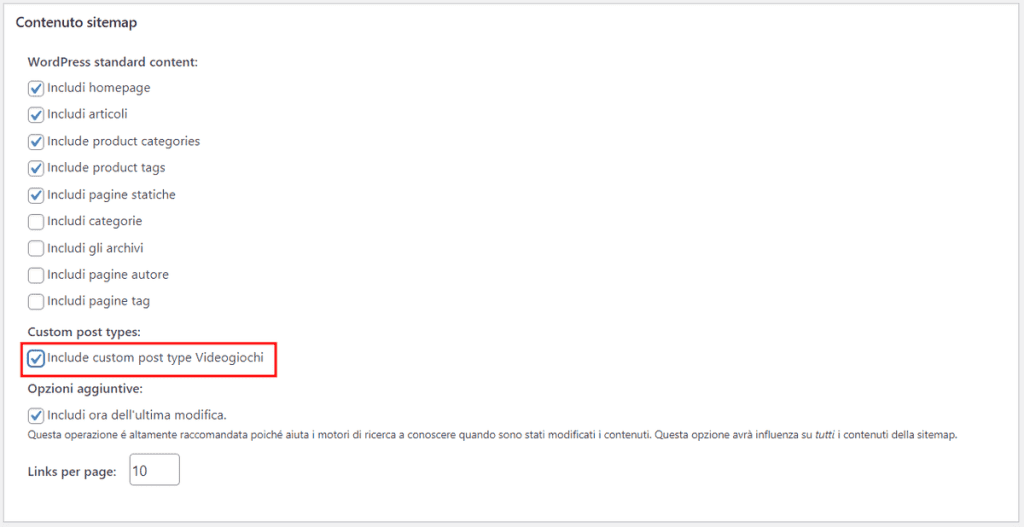
La sezione “Excluded Items” ci permette di selezionare elementi specifici da escludere dalla sitemap del nostro sito WordPress. Possiamo escludere alcune categorie, oppure pagine e articoli, indicando i loro ID.
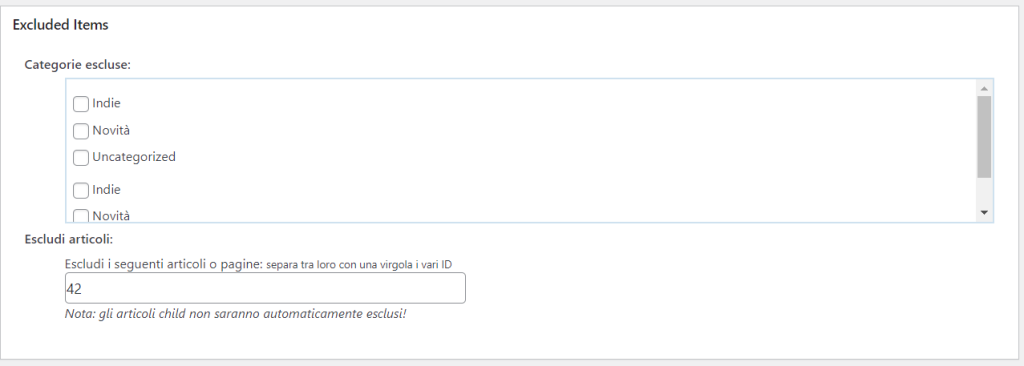
Dalla sezione “Change frequencies” possiamo indicare la frequenza con cui vengono aggiornate le risorse del sito. Si tratta solamente di un’indicazione che diamo ai motori di ricerca e non è detto che venga rispettata.
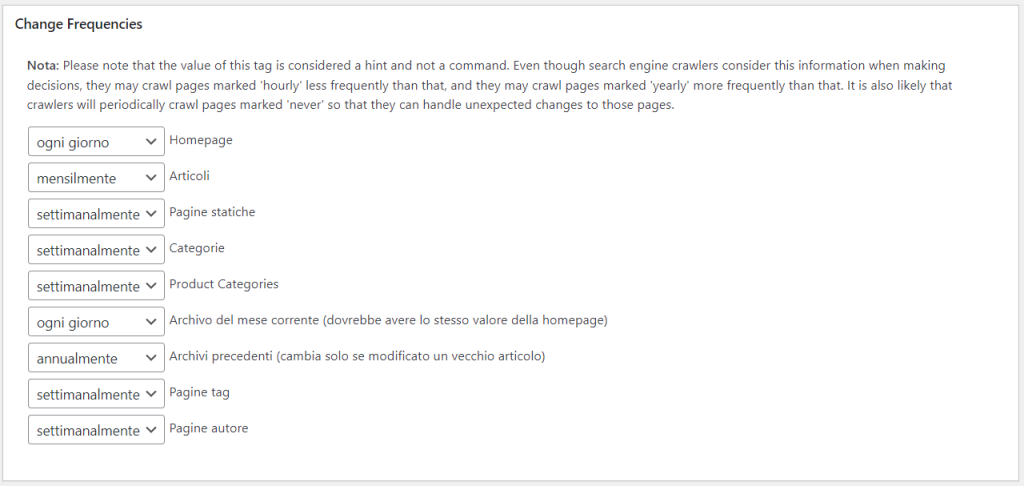
Possiamo anche modificare il valore della priorità assegnato alle risorse, questo ci serve a comunicare ai motori di ricerca quali sono i contenuti più importanti, si tratta sempre di una semplice indicazione. Se modifichi i valori assicurati di impostarli in modo coerente, non avrebbe senso ad esempio impostare la stessa priorità per tutti gli elementi.
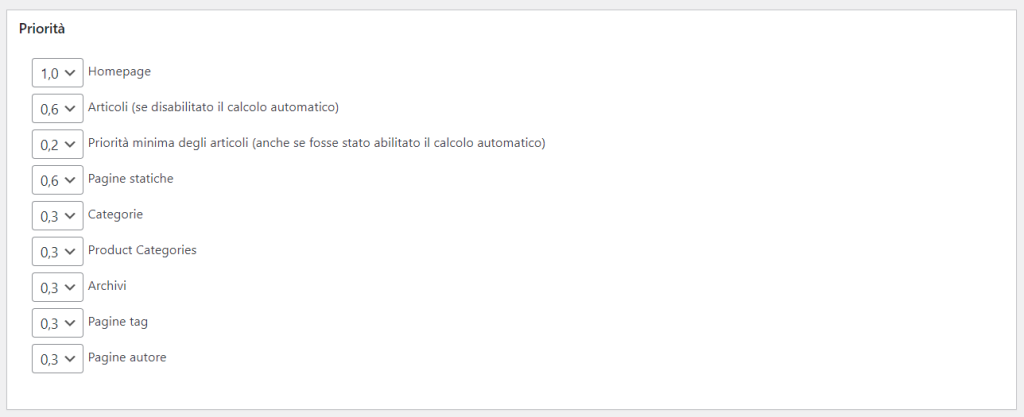
Tieni presente che gli attributi “priority” e “changefreq” non vengono più utilizzati da Google, infatti gli altri plugin che vedremo in questa guida non li utilizzano più.
Creare la sitemap con Yoast SEO
Un altro plugin che possiamo usare per creare la sitemap di un sito WordPress è Yoast SEO.
La prima cosa da fare è installare il plugin seguendo lo stesso procedimento che abbiamo visto prima. Vai su Plugin > Aggiungi nuovo, cerca “Yoast SEO” e poi fai click su Installa ora.
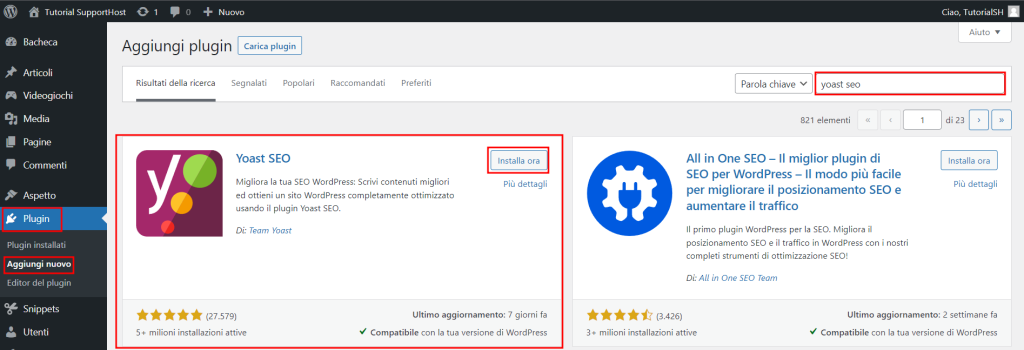
Dopodiché clicca su Attiva.
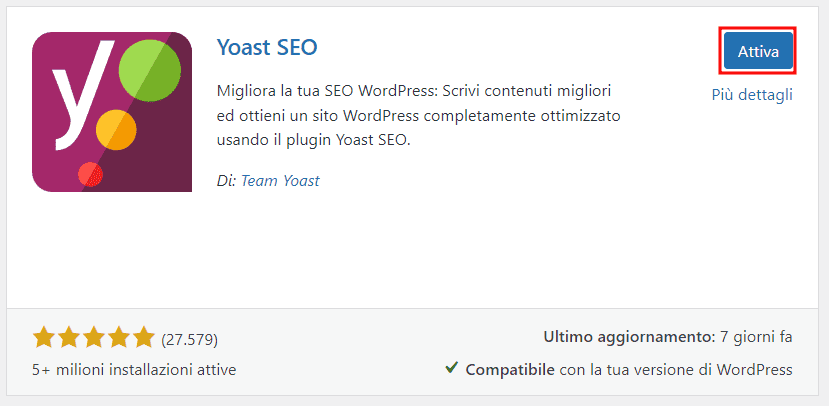
Per impostazione predefinita, è sufficiente installare il plugin e la sitemap verrà creata in automatico. Per vederla ci basta aggiungere alla fine del dominio “/sitemap_index.xml” in questo modo:
tuodominio.com/sitemap_index.xmlEcco un esempio di sitemap generato da Yoast SEO:
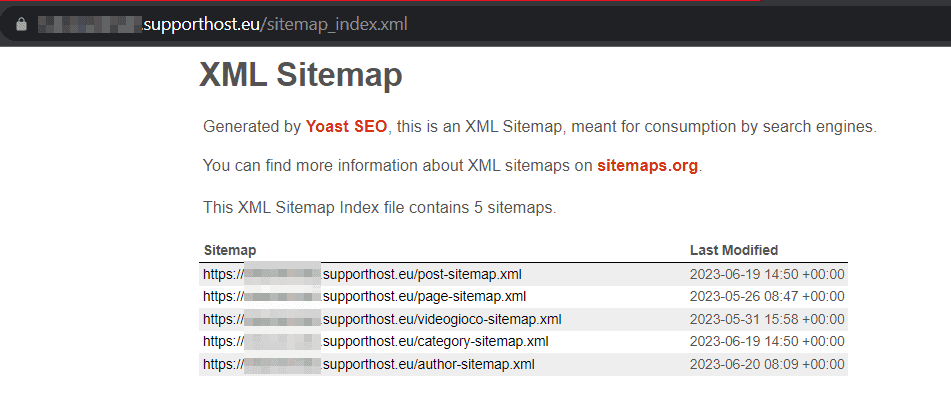
Se non dovessi vedere la sitemap, puoi verificare le impostazioni. Andiamo su Yoast SEO > Impostazioni e scorriamo fino alla sezione “API”.
Qui vedremo “Sitemap XML” e potremo verificare che la funzionalità sia attiva o, in caso contrario, attivarla. Possiamo anche usare il pulsante che vediamo in questo box per visualizzare la sitemap creata da Yoast.
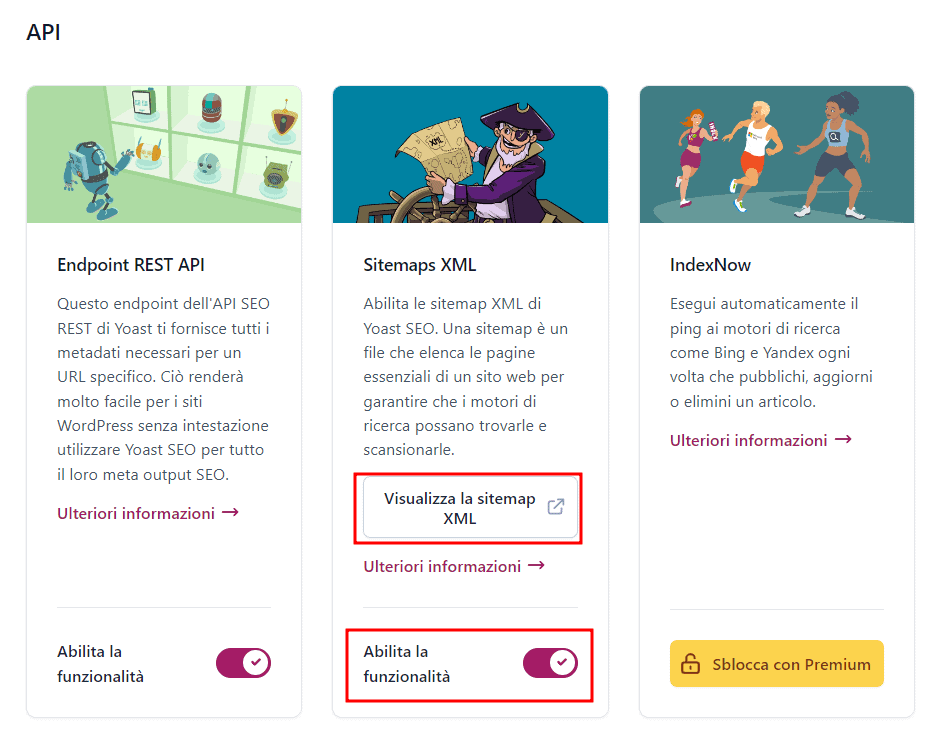
Come possiamo vedere dalla schermata di prima, Yoast crea un indice delle sitemap che include a sua volta delle sotto-sitemap per gli articoli, le pagine, i custom post type, le categorie, i tag e gli autori.
Ricordati che dopo aver creato la sitemap con Yoast dovrai comunicarla ai motori di ricerca con i metodi di cui parleremo dopo.
Modificare la sitemap creata da Yoast SEO
Yoast SEO ci permette di modificare la sitemap escludendo tipologie di elementi (es. tutte le categorie) oppure i singoli post, vediamo come fare.
Escludere elementi dalla sitemap per tipo
Per modificare la sitemap ed escludere alcuni elementi, per esempio le categorie, dobbiamo andare a modificare le impostazioni.
Su Yoast SEO non troviamo una sezione di opzioni dedicate solo alla sitemap, per cui dovremo andare a modificare le impostazioni dei singoli contenuti. Quando clicchiamo su Yoast SEO > Impostazioni vediamo sulla sinistra un menu in cui sono elencati:
- tipi di contenuto (homepage, articoli, pagine ed eventuali custom post type);
- categorie e tag;
- avanzate (archivi autore, archivi per data, ecc.).
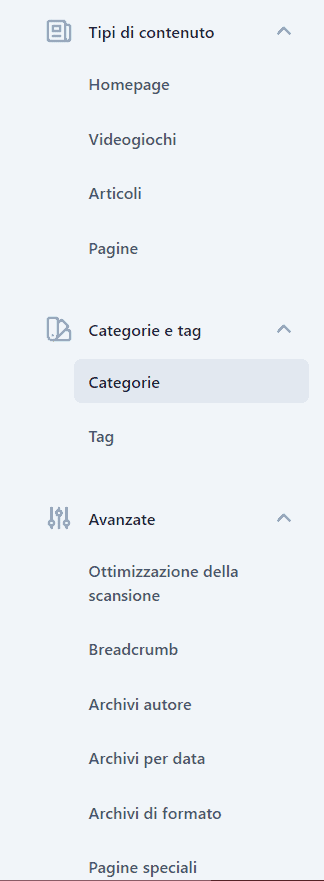
Se non vogliamo avere una sitemap per le categorie clicchiamo su Categorie e tag > Categorie. Da qui possiamo disattivare l’opzione “mostra categorie nei risultati di ricerca” per escludere le pagine delle categorie dalla sitemap.

Possiamo fare la stessa cosa per gli altri tipi di contenuto che vogliamo escludere dalla sitemap.
Escludere elementi singoli dalla sitemap
Se, invece, vogliamo escludere un singolo articolo, pagina, pagina autore, o altri contenuti singoli dobbiamo farlo attraverso le opzioni del singolo articolo.
Quando modifichiamo l’articolo in questione, usiamo il box Yoast SEO e dalla sezione “Avanzate” impostiamo la voce “Consenti ai motori di ricerca di mostrare Articolo nei risultati delle ricerche?” su “No.”
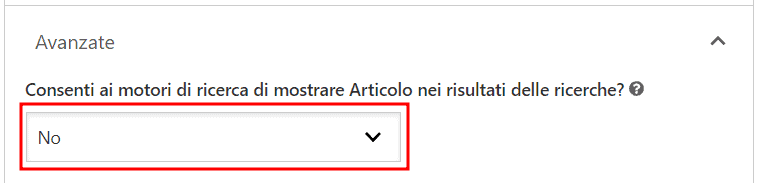
Escludere dalla sitemap elementi in base all’ID (pagine, articoli, ecc)
Se vogliamo escludere dalla sitemap più articoli o pagine e non vogliamo andare a modificare le impostazioni singolarmente, possiamo sfruttare i filtri di Yoast SEO.
Il codice che utilizzeremo può essere inserito:
- nel file functions.php del tema (bisogna usare un tema child per non perdere le modifiche quando aggiorneremo il tema);
- usando un plugin come Code Snippets.
Il filtro da usare per escludere le pagine in base all’ID è questo:
/**
* Excludes posts from XML sitemaps.
*
* @return array The IDs of posts to exclude.
*/
function exclude_posts_from_xml_sitemaps() {
return [ 221, 62 ];
}
add_filter( 'wpseo_exclude_from_sitemap_by_post_ids', 'exclude_posts_from_xml_sitemaps' );Ci basta andare a modificare l’array in questa riga ” return [ 221, 62 ];”, inserendo gli ID di post e pagine da escludere, ognuno separato da una virgola.
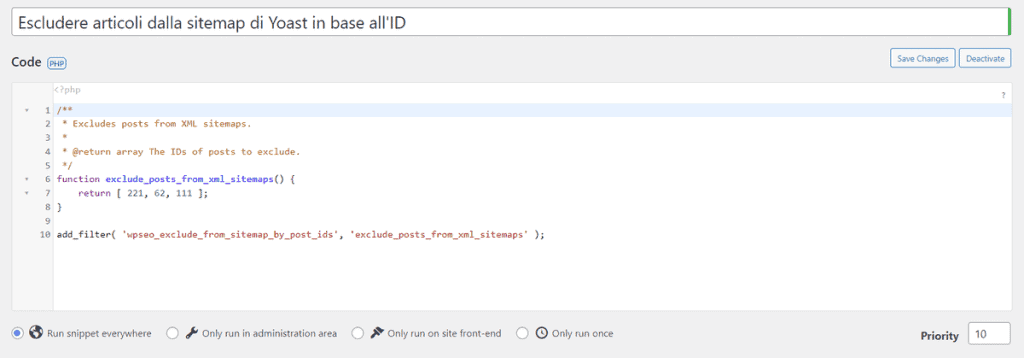
Puoi consultare la documentazione di Yoast per gli altri filtri.
Creare una sitemap con Rank Math
Rank Math è un plugin per la SEO che ci permette anche di creare sitemap XML e HTML del nostro sito WordPress.
Per prima cosa installiamo e attiviamo il plugin.
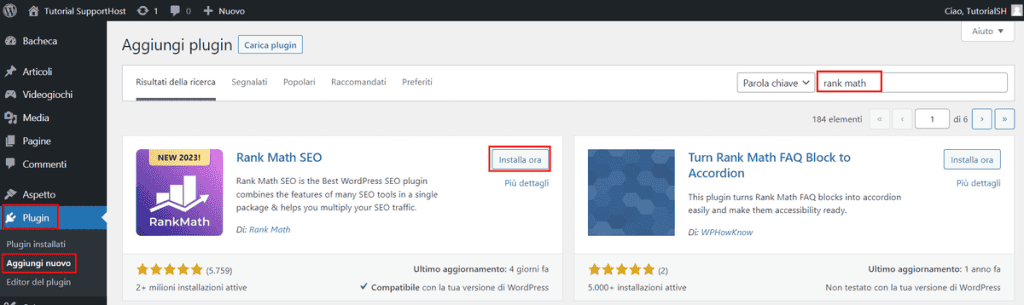
Già nella configurazione guidata possiamo scegliere le prime impostazioni per creare la sitemap del nostro sito WordPress.
Arrivati allo step “Sitemap” della configurazione guidata possiamo infatti modificare le opzioni di default.
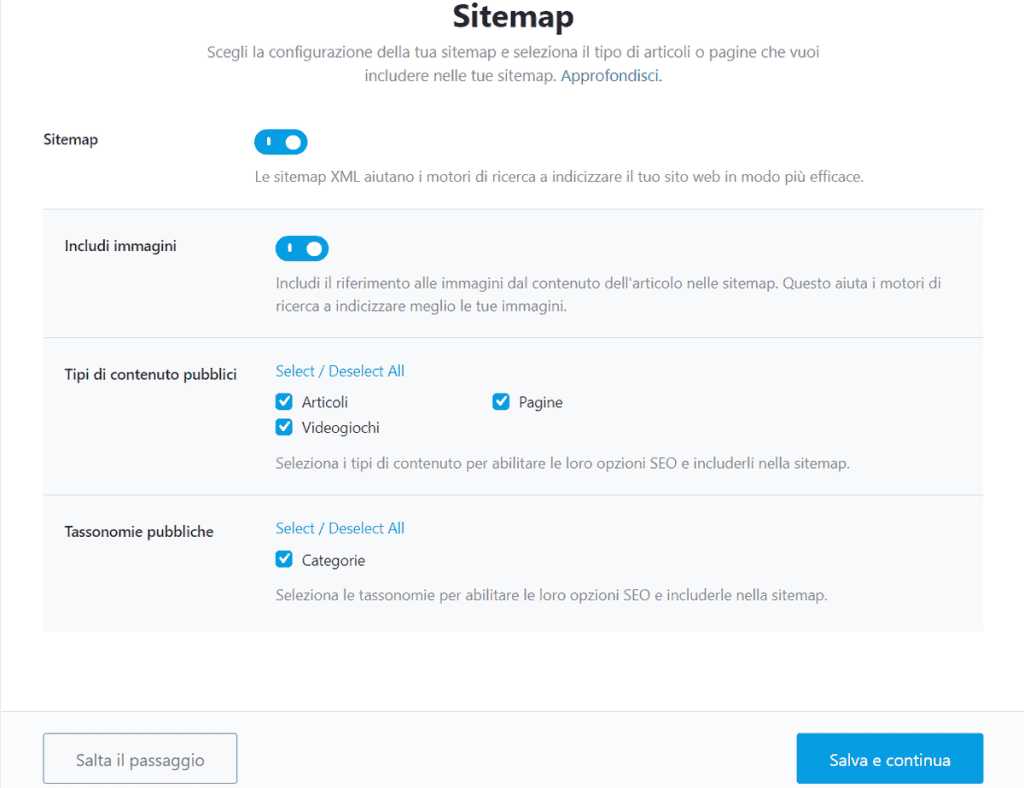
Sitemap: lasciamo questo interruttore attivo se vogliamo che il plugin crei la sitemap, altrimenti lo possiamo disattivare.
Includi immagini: come Yoast, anche Rank Math include informazioni sulle immagini contenute all’interno degli articoli. Tieni presente che le immagini possono essere aggiunte alla sitemap esistente oppure si può creare una sitemap solo per le immagini. In questo caso vengono aggiunte alla sitemap esistente.
Tipi di contenuto pubblici: da qui possiamo selezionare quali tipi di post includere nella sitemap e quali no. Se abbiamo creato dei custom post type (come nel nostro esempio) li vedremo nell’elenco.
Tassonomie pubbliche: scegliamo quali elementi della tassonomia devono essere inclusi nella sitemap.
Con la configurazione guidata possiamo gestire le impostazioni di base, tuttavia Rank Math ci permette di definire anche altre opzioni per le nostre sitemap. In questo caso dobbiamo andare su Rank Math > Impostazione della sitemap.
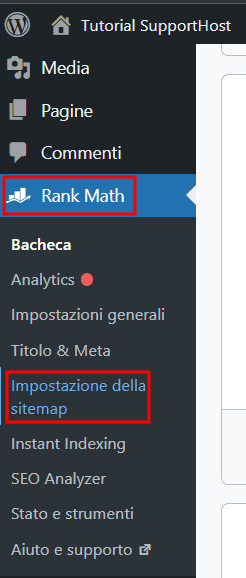
Ci ritroveremo davanti a una serie di impostazioni suddivise in schede. Iniziamo dalla scheda “Generale”.
Impostazioni sitemap di Rank Math: Generale
Per prima cosa in questa scheda possiamo vedere l’indirizzo della sitemap creata da Rank Math. La sitemap viene posizionata in:
tuodominio.com/sitemap_index.xmlLink per sitemap: Rank Math suddivide in automatico la sitemap in diverse pagine, invece di inserire tutti i link in una sola pagina. Da qui è possibile impostare un numero massimo di link da inserire in ogni pagina. Il valore raccomandato è quello predefinito: 200.
Immagini nella sitemap: di default l’opzione è attiva, quindi nella sitemap sarà inserito un riferimento alle immagini inserite all’interno dei post.
Includi le immagini in evidenza: le immagini in evidenza degli articoli non vengono considerate come quelle del contenuto, possiamo perciò scegliere se inserirle nella sitemap attivando questa opzione che di default non è attiva.
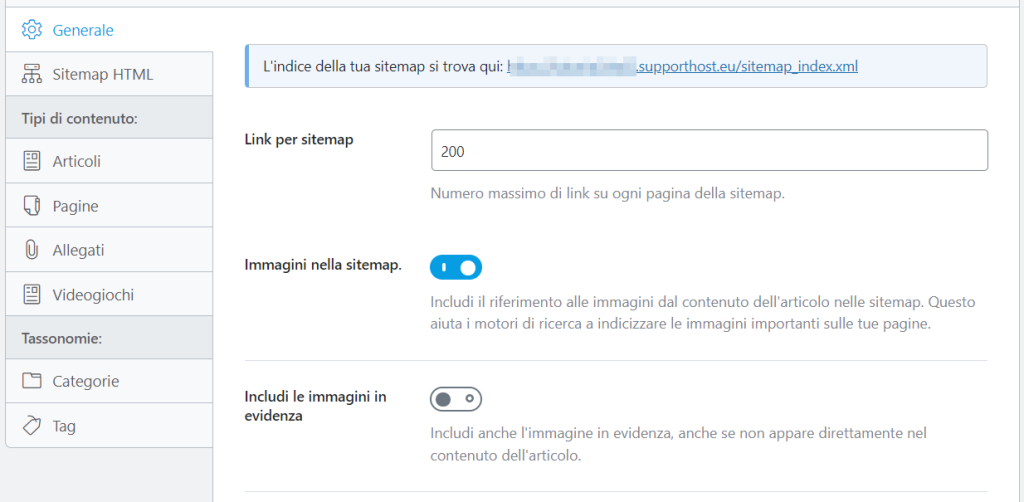
Escludi gli articoli: in questo campo possiamo inserire gli ID di articoli, custom post type o pagine che vogliamo escludere dalla sitemap.
Escludi i termini: come l’opzione precedente, ma in questo caso ci permette di escludere gli elementi della tassonomia (categorie e tag), bisogna sempre inserire gli ID degli elementi che vogliamo escludere.
Ping dei motori di ricerca: con questa opzione attiva, Rank Math invierà una notifica a Google quando la sitemap del sito viene aggiornata.
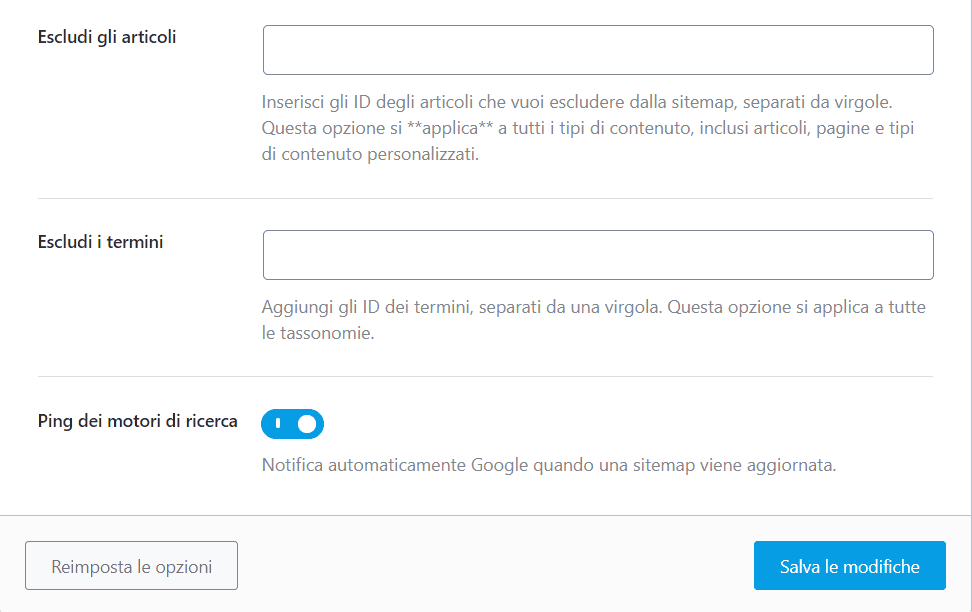
Impostazioni sitemap di Rank Math: Sitemap HTML
Come dicevamo Rank Math ci permette di creare anche la sitemap HTML.
Se apriamo la scheda “Sitemap HTML” possiamo vedere che questa opzione è già attiva e prelevare lo shortcode da utilizzare per inserire la sitemap all’interno di una pagina. Ci sono anche altre opzioni, vediamole tutte.
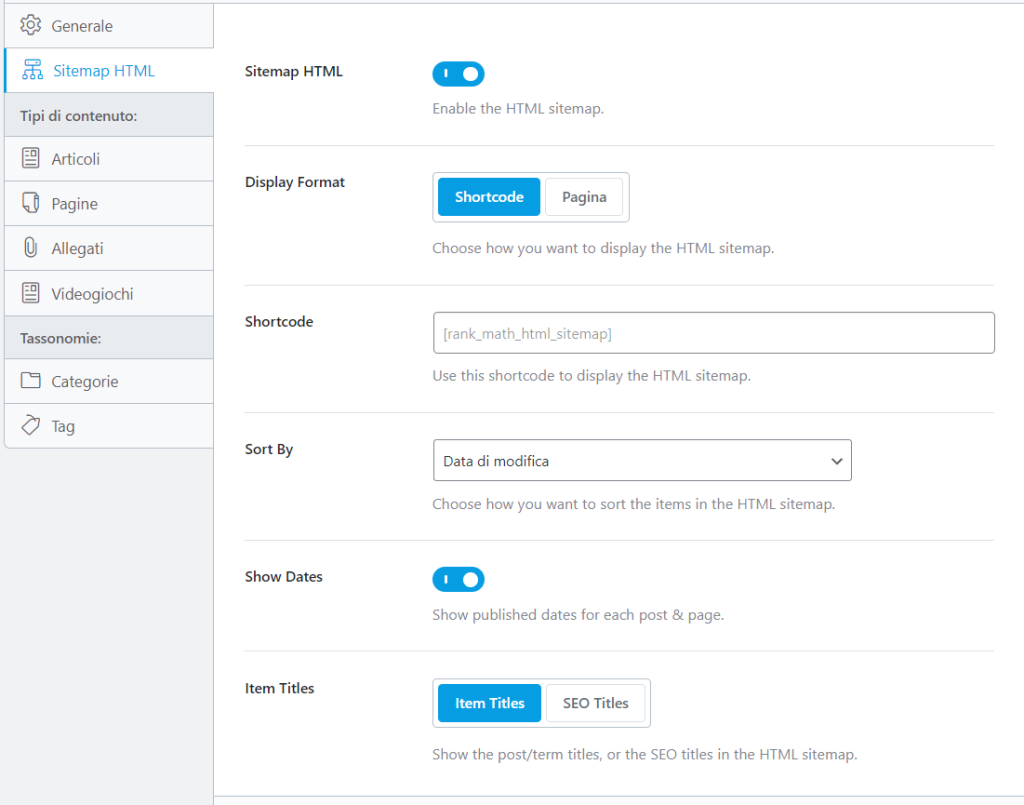
Sitemap HTML: con questo interruttore possiamo attivare o disattivare la sitemap HTML.
Display Format: possiamo scegliere di visualizzare lo shortcode (che vedi qui di seguito) che dovremo poi inserire all’interno di una pagina del sito per mostrare la sitemap, oppure se inserire la siteamp direttamente in una pagina scegliendola dal menu a tendina.
[rank_math_html_sitemap]Sort by: scegliamo in base a che criterio ordinare gli elementi della sitemap (data di pubblicazione, data di modifica, ordine alfabetico o ID).
Show Dates: possiamo scegliere se mostrare le date di pubblicazione accanto agli elementi inseriti nella sitemap HTML.
Item Titles: scegliamo se mostrare nella sitemap i titoli di articoli e pagine (item titles) o i titoli SEO (il titolo inserito tramite Rank Math).
Impostazioni sitemap di Rank Math: Autori
Se abbiamo attivato l’archivio autori e impostato le pagine come indicizzabili, allora nelle impostazioni della sitemap vedremo anche quelle relative alle pagine degli autori.
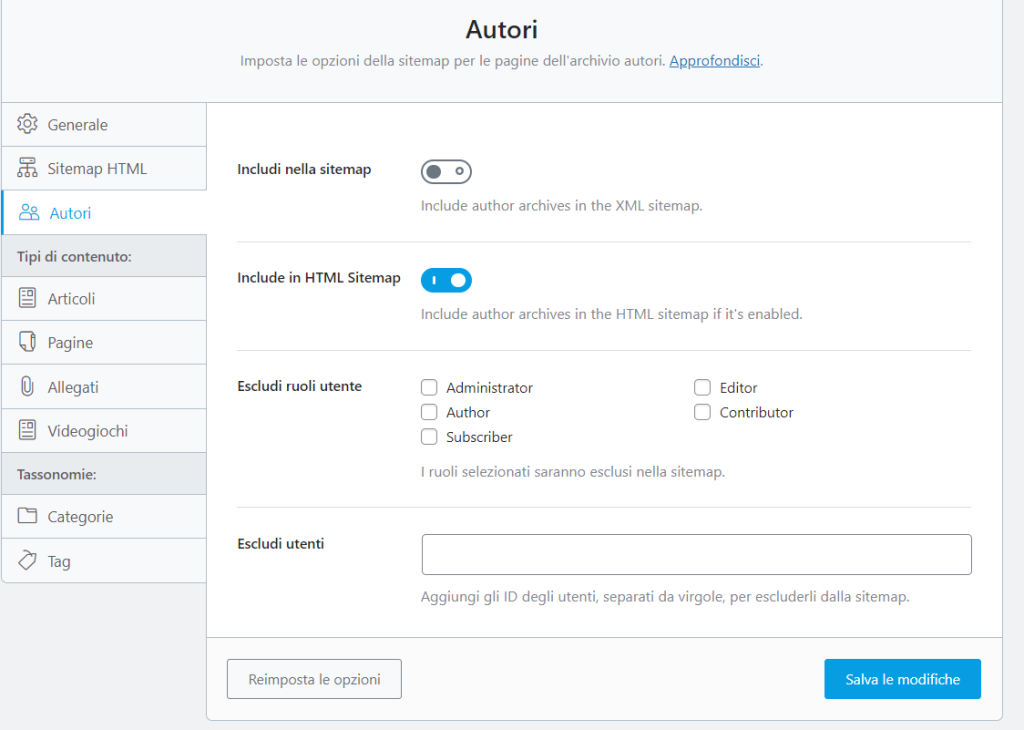
Includi nella sitemap: possiamo attivare o disattivare l’opzione per scegliere se inserire o no le pagine nella sitemap XML.
Include in HTML Sitemap: di default è attiva.
Escludi ruoli utente: possiamo scegliere quali ruoli utente non inserire.
Escludi utenti: puoi aggiungere qui gli ID che non vuoi includere nella sitemap.
Impostazioni sitemap di Rank Math: Tipi di contenuto
Rank Math ci permette di definire delle regole specifiche per tipo di post.
Per ogni tipo di post: articoli, pagine e custom post type (se presenti), abbiamo queste opzioni.
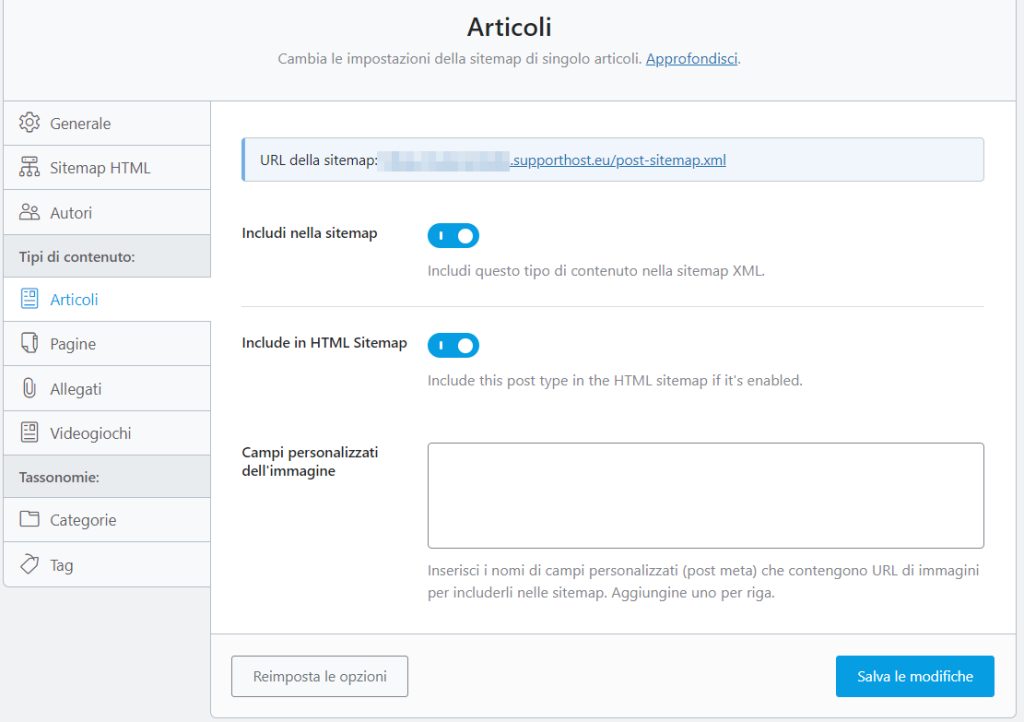
Includi nella sitemap: possiamo attivare o disattivare l’opzione. Per esempio potremmo escludere un custom post type dalla sitemap.
Include in HTML Sitemap: di default è attiva.
Campi personalizzati dell’immagine: qui possiamo inserire eventuali campi personalizzati che contengono URL di immagini in modo che vengano inclusi nella sitemap. Tieni presente che i campi personalizzati devono essere del tipo “URL” e non “immagine” perché vegano rilevati correttamente.
Impostazioni sitemap di Rank Math: Allegati
Da questa scheda possiamo modificare le impostazioni per le pagine degli allegati.
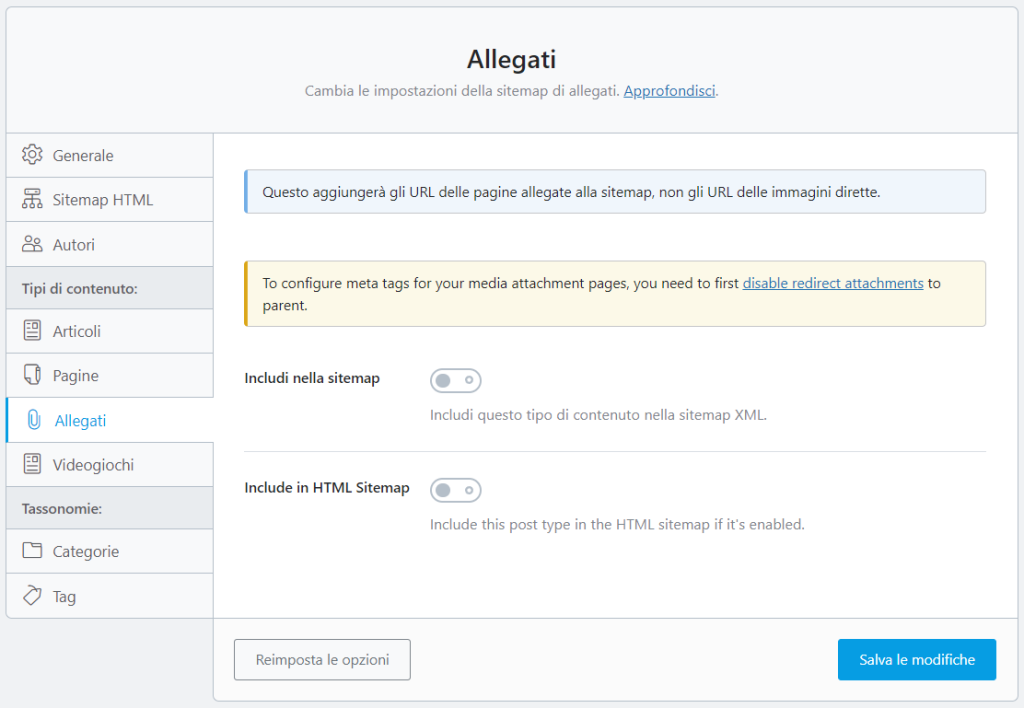
Nella maggior parte dei casi è meglio lasciare questa opzione disattivata e non includere queste pagine nella sitemap.
Impostazioni sitemap di Rank Math: Tassonomie
Dalle schede “Categorie” e “Tag” possiamo modificare le impostazione della sitemap per le pagine degli elementi della tassonomia.
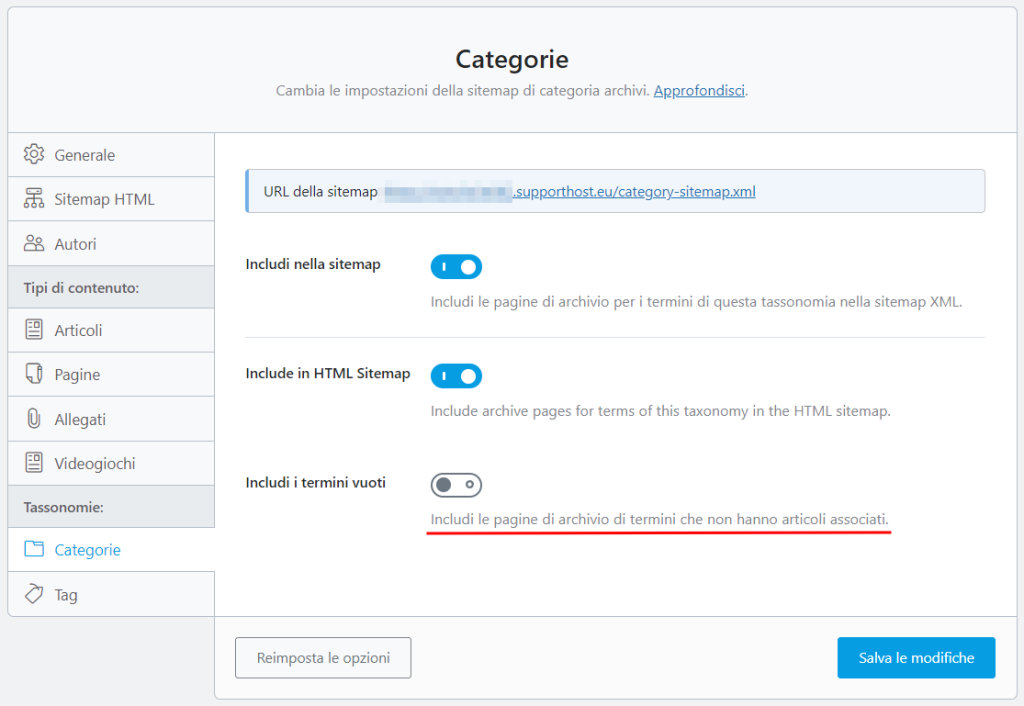
Oltre a scegliere se includere gli elementi nella sitemap e nella sitemap HTML, possiamo scegliere se vogliamo che i tag e le categorie che non sono associate a nessun articolo siano inserite nella sitemap o no (opzione “Includi i termini vuoti”). Attivare questa opzione è sconsigliato nella maggior parte dei casi.
Esempi di sitemap create con Rank Math
Come dicevamo la sitemap XML è un elenco di link che può contenere anche altre informazioni come la data dell’ultima modifica, vediamo un esempio di sitemap generata con Rank Math.
<?xml version="1.0" encoding="UTF-8"?><?xml-stylesheet type="text/xsl" href="//esempio.com/main-sitemap.xsl"?>
<urlset xmlns:xsi="http://www.w3.org/2001/XMLSchema-instance" xmlns:image="http://www.google.com/schemas/sitemap-image/1.1" xsi:schemaLocation="http://www.sitemaps.org/schemas/sitemap/0.9 http://www.sitemaps.org/schemas/sitemap/0.9/sitemap.xsd http://www.google.com/schemas/sitemap-image/1.1 http://www.google.com/schemas/sitemap-image/1.1/sitemap-image.xsd" xmlns="http://www.sitemaps.org/schemas/sitemap/0.9">
<url>
<loc>https://esempio.com/blog/</loc>
</url>
<url>
<loc>https://esempio.com/2023/05/23/hello-world/</loc>
<lastmod>2023-06-20T08:27:52+00:00</lastmod>
</url>
</urlset>
<!-- XML Sitemap generated by Rank Math SEO Plugin (c) Rank Math - rankmath.com →Se l’opzione per includere le immagini nella sitemap è attiva, Rank Math inserirà il riferimento delle immagini per ogni URL come in questo esempio:
<url>
<loc>https://esempio.com/2023/06/19/cc/</loc>
<lastmod>2023-06-19T14:50:24+00:00</lastmod>
<image:image>
<image:loc>https://esempio.com/wp-content/uploads/2023/05/computer.jpg</image:loc>
</image:image>
<image:image>
<image:loc>https://esempio.com/wp-content/uploads/2023/05/articolo.jpg</image:loc>
</image:image>
</url>Inviare la sitemap ai motori di ricerca
Dopo aver creato la sitemap del nostro sito WordPress con uno dei metodi che abbiamo visto, resta ancora un’altra cosa da fare: inviarla ai motori di ricerca.
Per cominciare vediamo come si invia la sitemap a Google.
Per procedere è necessario aver verificato la proprietà del dominio, se non l’hai ancora fatto e hai dubbi, puoi seguire la nostra guida alla Google Search Console.
Per inviare la sitemap clicchiamo su Indicizzazione > Sitemap e poi ci basta inserire l’URL della sitemap nel campo vuoto e cliccare su Invia.
Nota: l’URL della sitemap in genere sarò tuodominio.com/sitemap.xml o tuodominio.com/sitemap_index.xml in base al sistema che hai usato per crearla.
Tieni presente che se il plugin che hai usato ha creato un indice con all’interno le diverse sitemap per articoli, pagine, ecc, è sufficiente inviare la sitemap con l’indice senza dover inviare ogni sitemap singolarmente.
Se la sitemap è stata rilevata correttamente vedremo lo stato “Riuscita” nella lista come in questo esempio.
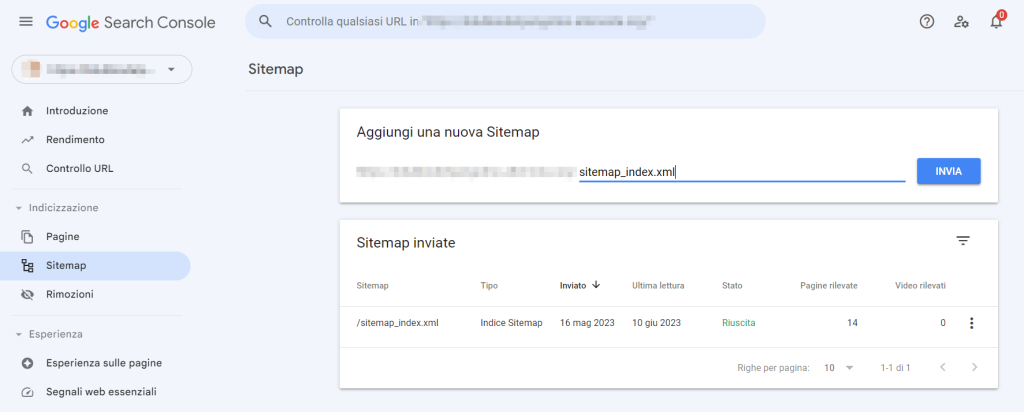
La procedura per inviare la sitemap a Bing tramite i Webmaster Tools è molto simile. In questo caso dobbiamo cliccare su Mappe dei siti e poi inserire l’indirizzo della sitemap, come vedi qui:
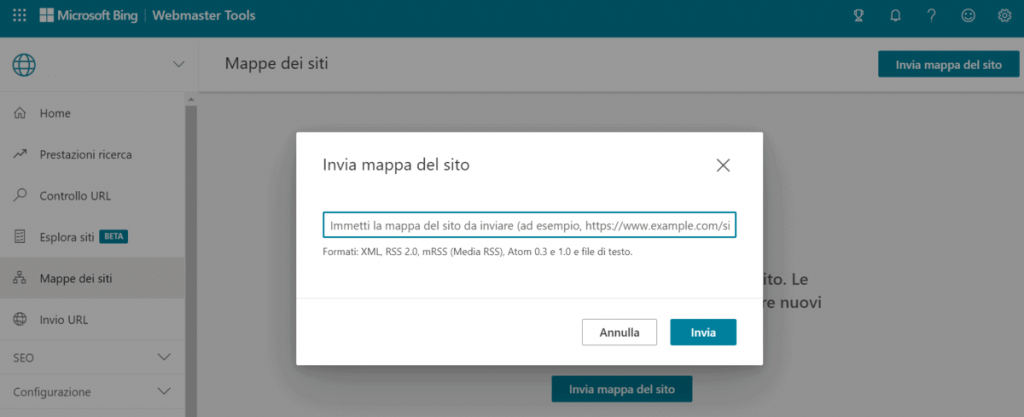
In alternativa puoi inserire la sitemap aggiungendo una riga come questa nel file robots.txt del sito:
Sitemap: https://tuodominio.com/sitemap_index.xmlUn altro metodo ancora è quello di inviare la sitemap tramite richiesta HTTP, ma come dicevamo anche prima a breve Google non renderà più accessibile questo sistema.
Come creare una sitemap HTML su WordPress
Il metodo più veloce per creare la sitemap HTML del nostro sito WordPress è usare un plugin.
Proprio come nel caso delle sitemap XML, anche in questo caso possiamo usare diversi tipi di plugin:
- plugin come Rank Math che hanno molteplici funzioni tra cui la possibilità di creare sitemap XML e HTML;
- plugin che hanno solo la funzione di generare una sitemap HTML.
Abbiamo già visto come fare a creare la sitemap HTML con Rank Math nei capitoli precedenti, adesso andiamo a vedere un altro metodo usando il plugin WP Sitemap Page.
Creare una sitemap HTML con WP Sitemap Page
WP Sitemap Page è un plugin creato proprio per permetterci di generare una lista di tutte le pagine e post per creare una sitemap HTML.
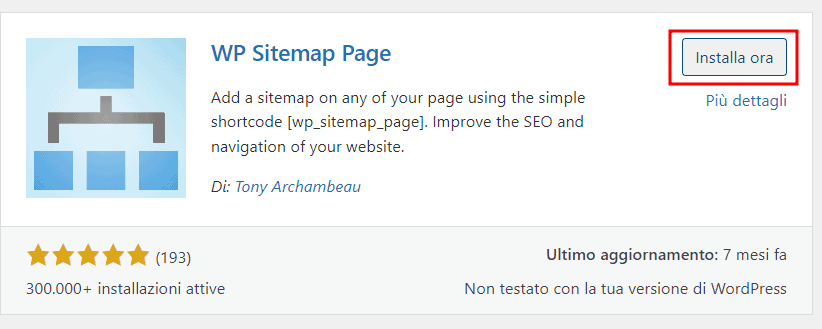
Dopo averlo installato e attivato, il plugin è già pronto all’uso.
Se vogliamo creare una pagina con tutta la lista delle pagine del nostro sito, ci basta creare una nuova pagina e inserire questo shortcode:
[wp_sitemap_page]Con questo shortcode gli elementi del nostro sito verranno raggruppati in un elenco in base al tipo:
pagine, articoli suddivisi per categorie e custom post type.
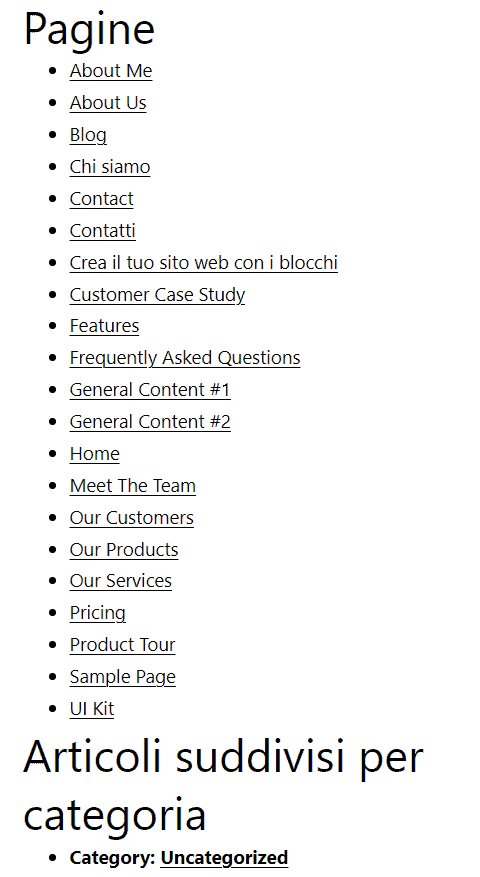
È anche possibile modificare le impostazioni, sia per modificare l’aspetto della sitemap HTML che per escludere determinate pagine o elementi.
Andiamo su Impostazioni > WP Sitemap Page.
Dal box “Personalizza la visualizzazione degli articoli” possiamo aggiungere altri elementi nell’elenco utilizzando i tag. Ad esempio possiamo aggiungere la data di pubblicazione dell’articolo come in questo esempio:
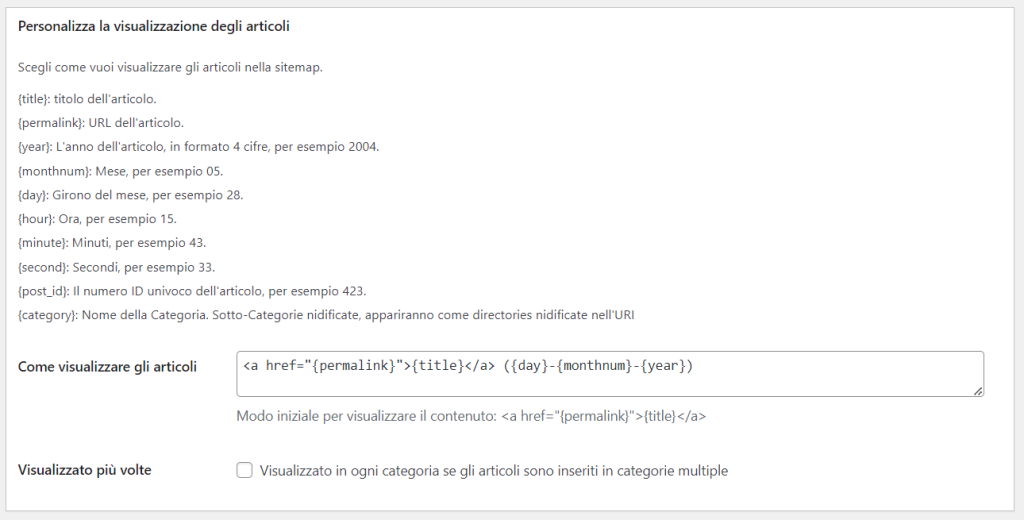
Ci basta aggiungere “({day}-{monthnum}-{year})” accanto al link dell’articolo.
La sitemap HTML del nostro sito WordPress apparirà così:
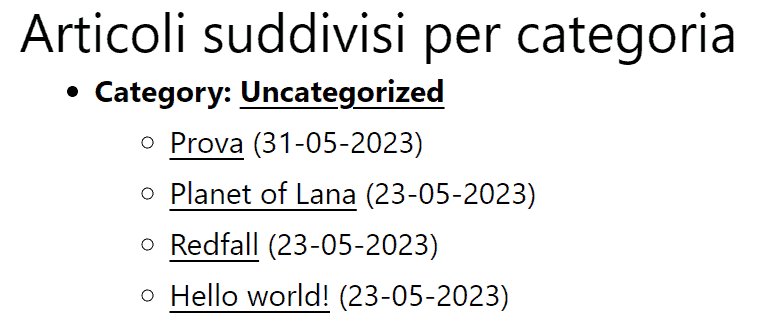
Possiamo anche escludere determinati elementi dalla sitemap, per esempio per escludere i custom post type. Di default il plugin non aggiunge alla sitemap le pagine autore, ma possiamo modificare questa impostazione sempre da qui:
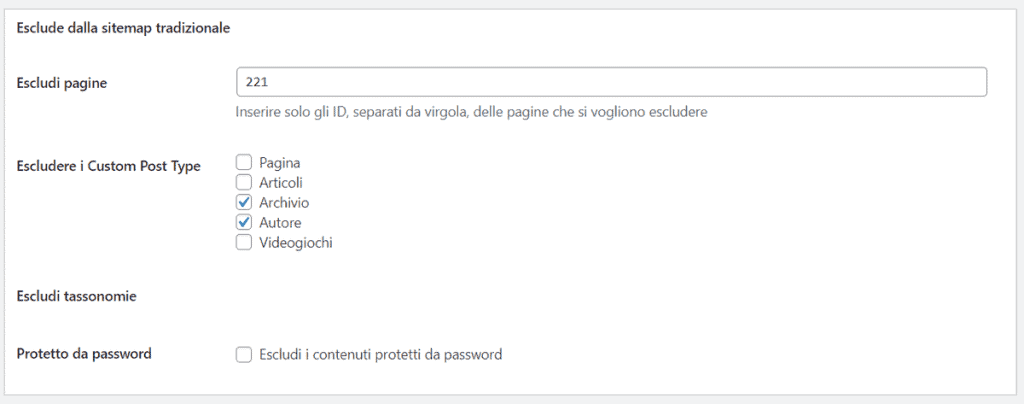
Come vedi nella schermata qui sopra, è anche possibile escludere pagine (o articoli) inserendo gli ID dei contenuti da escludere.
Visualizzare sitemap specifiche per tipo di post
Se vogliamo visualizzare la sitemap solo di alcuni contenuti possiamo usare gli altri shortcode del plugin.
- Articoli: [wp_sitemap_page only=”post”]
- Pagine: [wp_sitemap_page only=”page”]
- Categorie: [wp_sitemap_page only=”category”]
- Tag: [wp_sitemap_page only=”tag”]
- Pagine archivio: [wp_sitemap_page only=”archive”]
- Pagine autore: [wp_sitemap_page only=”author”]
- Custom post type: [wp_sitemap_page only=”custom-post-type”] – In questo caso dobbiamo inserire tra virgolette il nome del custom post type, per esempio “ricette”.
Aprendo la scheda “Come usare il plugin” possiamo vedere come cambiare l’ordinamento degli elementi. Per esempio possiamo ordinare gli articoli in ordine alfabetico ascendente (da A a Z):
[wp_sitemap_page only="post" sort="post_name" order="ASC"]O discendente (da Z ad A):
[wp_sitemap_page only="post" sort="post_name" order="DESC"]Conclusioni
Adesso sai che ci sono diversi tipi di sitemap e come fare a crearle con WordPress con vari metodi. In questo articolo abbiamo visto come usare diversi plugin che ci permettono di creare la sitemap XML e HTML del sito.
Per concludere abbiamo visto come inviare la sitemap ai motori di ricerca.
Quale metodo preferisci usare per creare la sitemap XML? Hai aggiunto anche la sitemap HTML al tuo sito? Facci sapere con un commento.


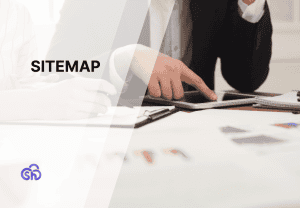
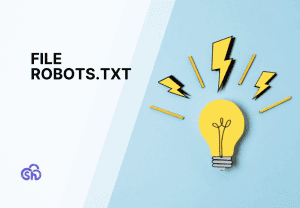
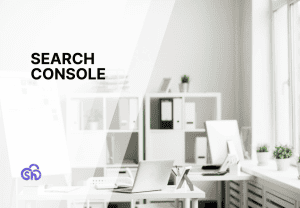
Lascia un commento